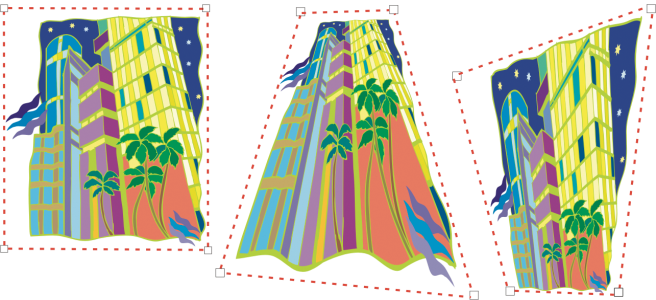
| • | Pour appliquer une perspective |
| • | Pour copier l’effet de perspective d’un objet |
| • | Pour ajuster la perspective |
| • | Pour retirer un effet de perspective d’un objet |
L’ajout de perspective aux objets crée une illusion de distance et de profondeur. Pour créer un effet de perspective, rétrécissez un ou deux côtés d’un objet. Cet effet donne l’impression que l’objet s’éloigne dans une ou deux directions, créant ainsi une perspective à un point ou une perspective à deux points.
Une perspective à deux points (en bas à gauche) est appliquée à une image bitmap (en haut à gauche).
La perspective est appliquée de façon non destructive ; vous pouvez ainsi à tout moment l’éditer ou la supprimer et revenir à l’image d’origine. Après avoir ajouté une perspective aux images bitmap, vous pouvez les transformer et les manipuler comme vous le feriez avec d’autres objets vectoriels. Pour plus d’informations sur la transformation d’objets, reportez-vous à la section Utilisation d’objets.
Il est possible d’ajouter des effets de perspective à des objets ou à des objets associés.
Une perspective est appliquée à un groupe d’objets vectoriels et bitmap
Vous pouvez également ajouter un effet de perspective à des groupes liés, tels que des projections, des dégradés et des reliefs. En revanche, vous ne pouvez pas ajouter d’effets de perspective au texte courant ni aux symboles.
| Pour appliquer une perspective |
|
|
Cliquez sur Effets
|
|
|
Cliquez sur Effets
|
Appuyez sur Ctrl + Maj tout en faisant glisser deux points nodaux adjacents symétriquement vers ou à l’opposé d’un point central. Cette opération est utile lorsque vous souhaitez déformer une image symétrique.
| Pour copier l’effet de perspective d’un objet |
|
| 1 . | Sélectionnez l’objet auquel vous voulez appliquer l’effet de perspective. |
| 2 . | Cliquez sur Effets |
| 3 . | Sélectionnez l’objet dont vous souhaitez copier l’effet de perspective. |
L’outil Pipette d’attributs permet également de copier un effet de perspective. Pour plus d’informations, reportez-vous à la section Pour copier les effets d’un objet vers un autre.
| Pour ajuster la perspective |
|
| 1 . | Dans la boîte à outils, cliquez sur l’outil Forme |
| 2 . | Sélectionnez un objet comportant un effet de perspective. |
| 3 . | Faites glisser un point nodal vers une nouvelle position. |
Vous pouvez également ajuster une perspective à un point en faisant glisser un point de fuite.
Appuyez sur Ctrl + Maj tout en faisant glisser des points nodaux adjacents pour les rapprocher ou les écarter le long d’un axe horizontal ou vertical. Cette opération est utile lorsque vous voulez réaliser un effet de perspective symétrique.
| Pour retirer un effet de perspective d’un objet |
|
| 1 . | Sélectionnez un objet comportant un effet de perspective. |
| 2 . | Cliquez sur Effets |
![]()
Les composants ne sont pas tous disponibles dans les versions d’essai, scolaires/universitaires et OEM. Les composants non disponibles peuvent inclure des applications Corel, des fonctionnalités, des utilitaires tiers, ainsi que des fichiers de contenu supplémentaire.
Copyright 2018 Corel Corporation. Tous droits réservés.